Photoshop es bien conocido por su capacidad para manipular texto más allá de lo ordinario. Entre las muchas opciones creativas, la deformación de texto en formas dinámicas y fluidas abre la puerta a modernos diseños de carteles, cabeceras de sitios web, envases de productos e incluso logotipos. Este tutorial le mostrará cómo crear un efecto de deformación de texto limpio y profesional desde cero, con precisión, control y atractivo visual. 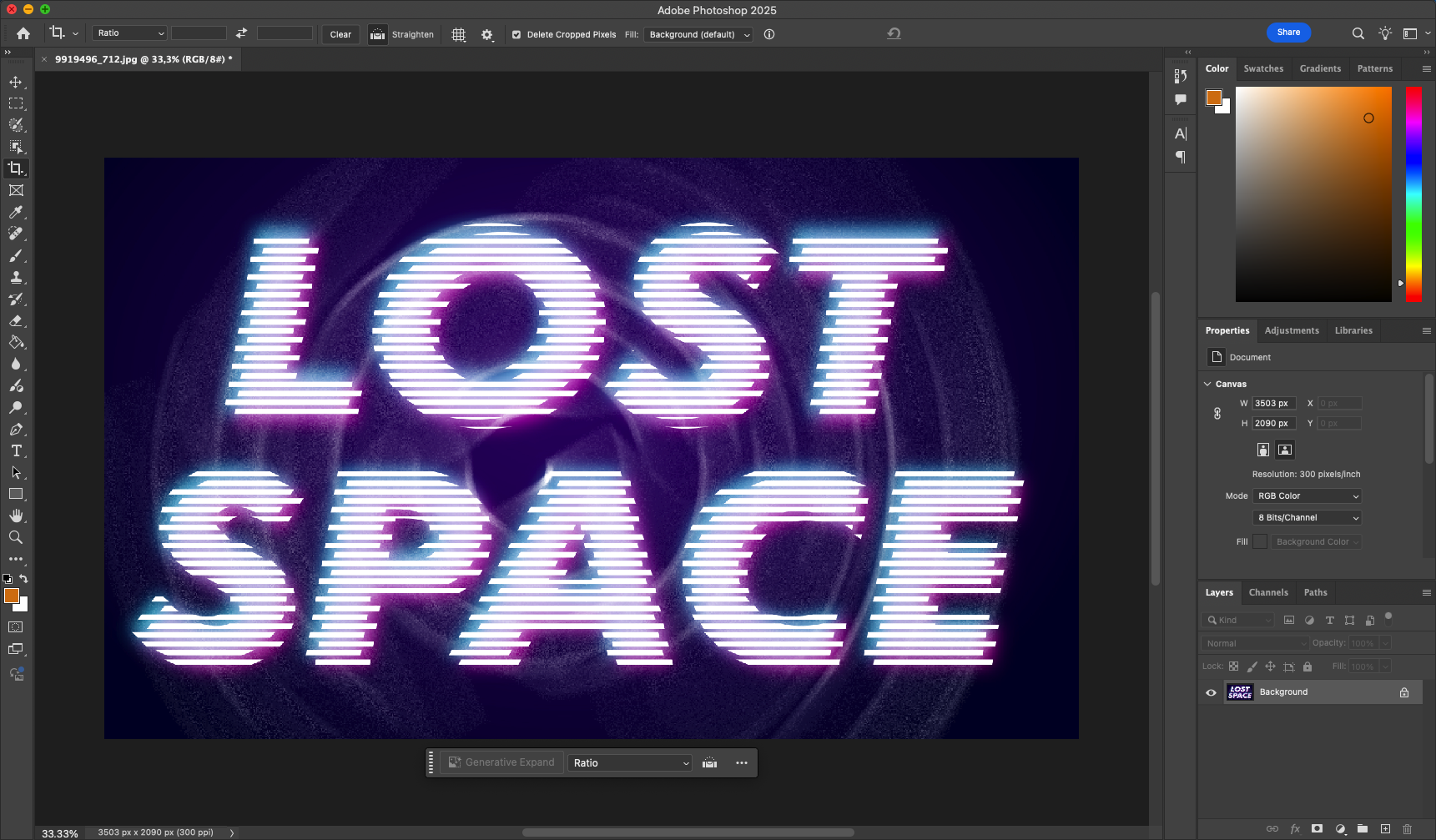
A diferencia de la distorsión básica, este método se centra en la estructura y el flujo sutil, haciendo que su texto se sienta más vivo sin comprometer la legibilidad. Aprenderás a utilizar la herramienta Deformar, los objetos inteligentes y los modos de fusión de una forma estratégica que mantiene el diseño editable y pulido.
Paso 1: Crear un nuevo documento y configurar el fondo
Abra Photoshop e inicie un nuevo proyecto:
- Vaya a Archivo > Nuevo. Elige un tamaño como 1920×1080 px, 300 ppp.
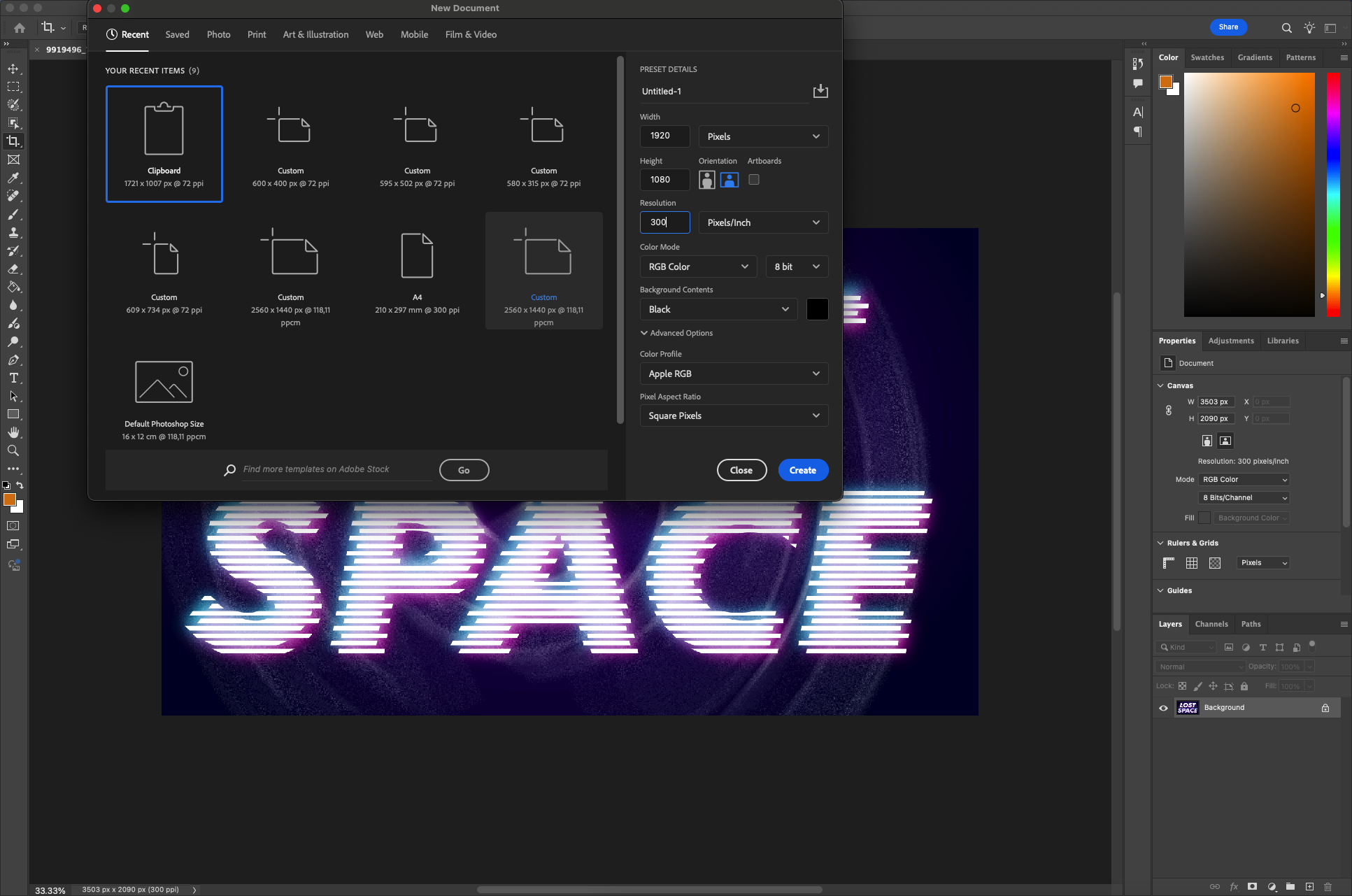
- Elige un color de fondo neutro (gris claro o blanco roto) para centrar la atención en el texto.
- Desbloquee la capa Fondo (haga doble clic y cambie el nombre si es necesario).
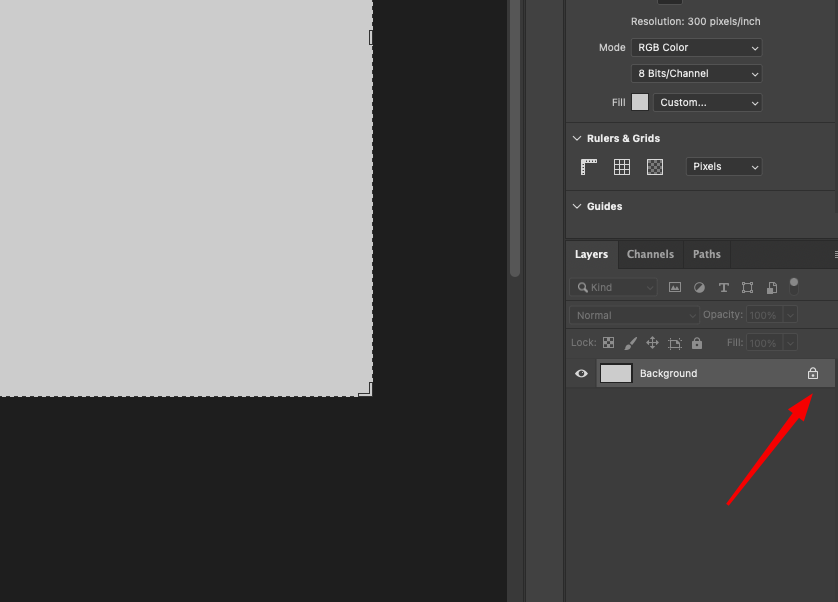
También puedes aplicar un degradado sutil (Estilo de capa > Superposición de degradado) para conseguir un fondo más dimensional. 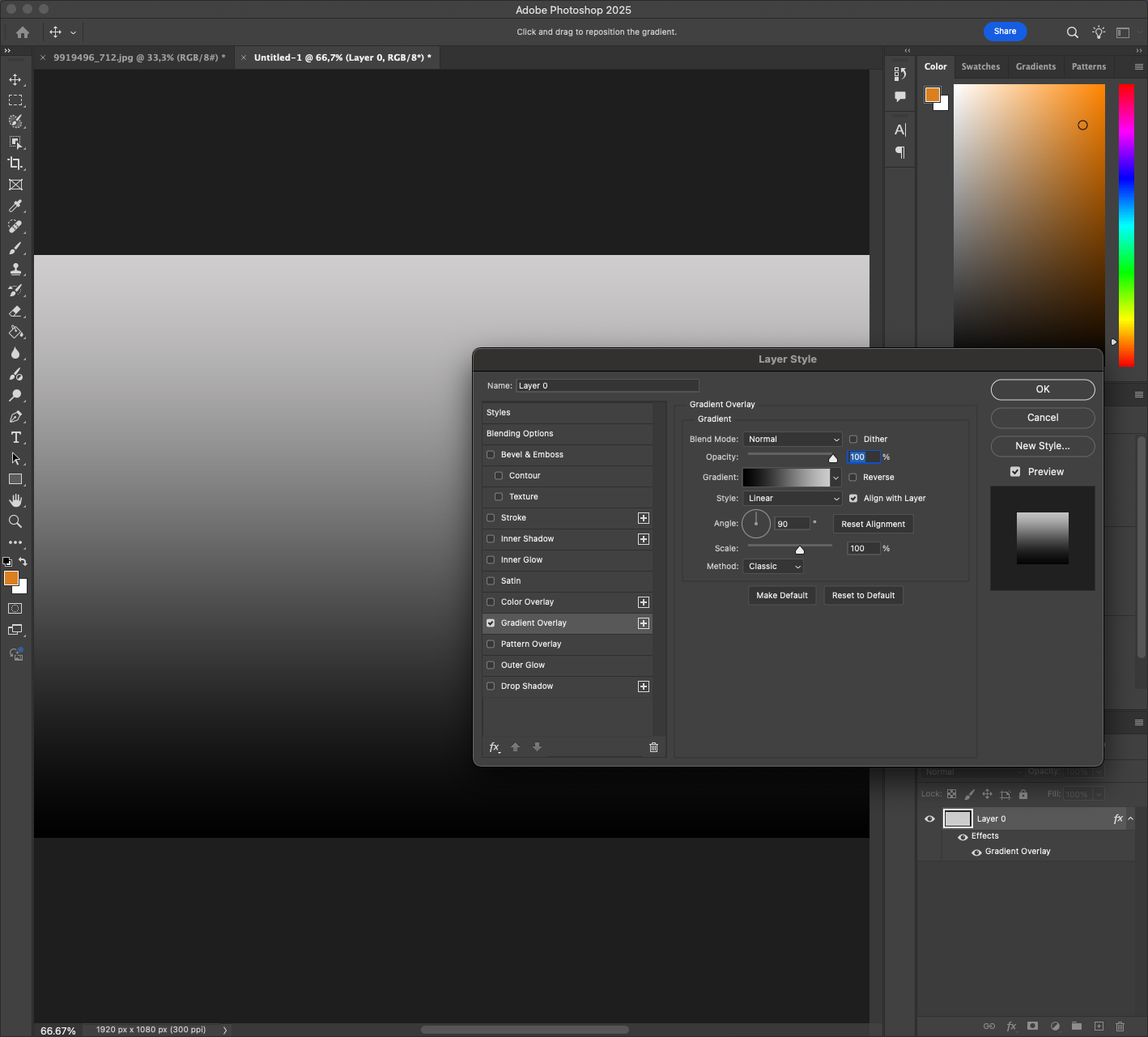
Para que tu proyecto sea más escalable, puedes considerar activar las reglas (Ctrl+R) y arrastrar las guías para alinear tu texto perfectamente dentro del marco. La precisión ayuda cuando empiezas a añadir elementos complejos más adelante.
Paso 2: Escriba el texto
- Seleccione la herramienta Tipo (T) y haga clic en el lienzo.
- Escriba una frase corta o una palabra (por ejemplo, "VIBRANTE").
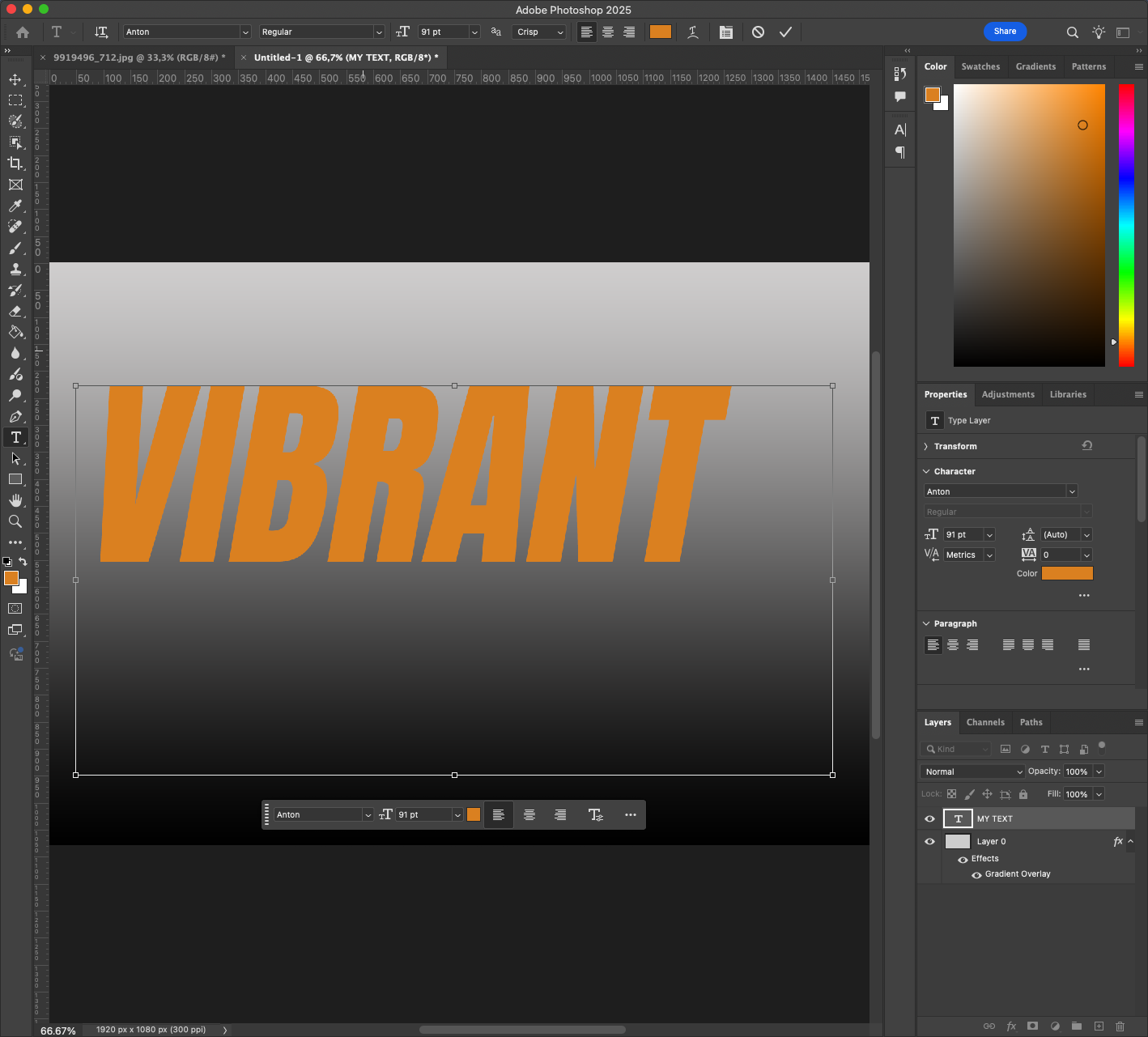
- Elija una fuente sans-serif en negrita, algo limpio y moderno como Montserrat, Bebas Neue o Gotham Bold.
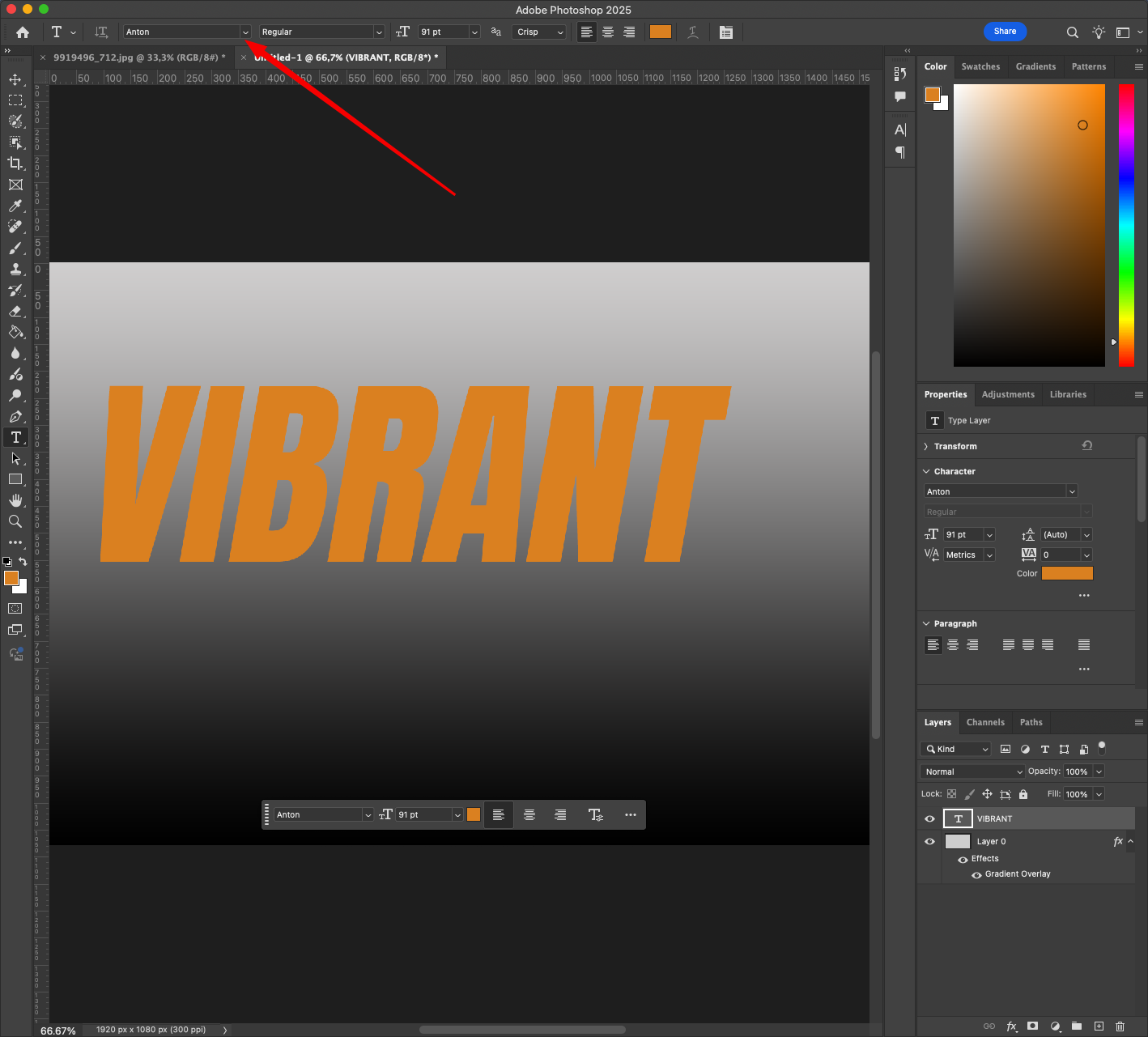
- Aumente el tamaño de la fuente hasta que la palabra domine el centro del lienzo.
- Por ahora, establece el color del texto en negro o gris oscuro.
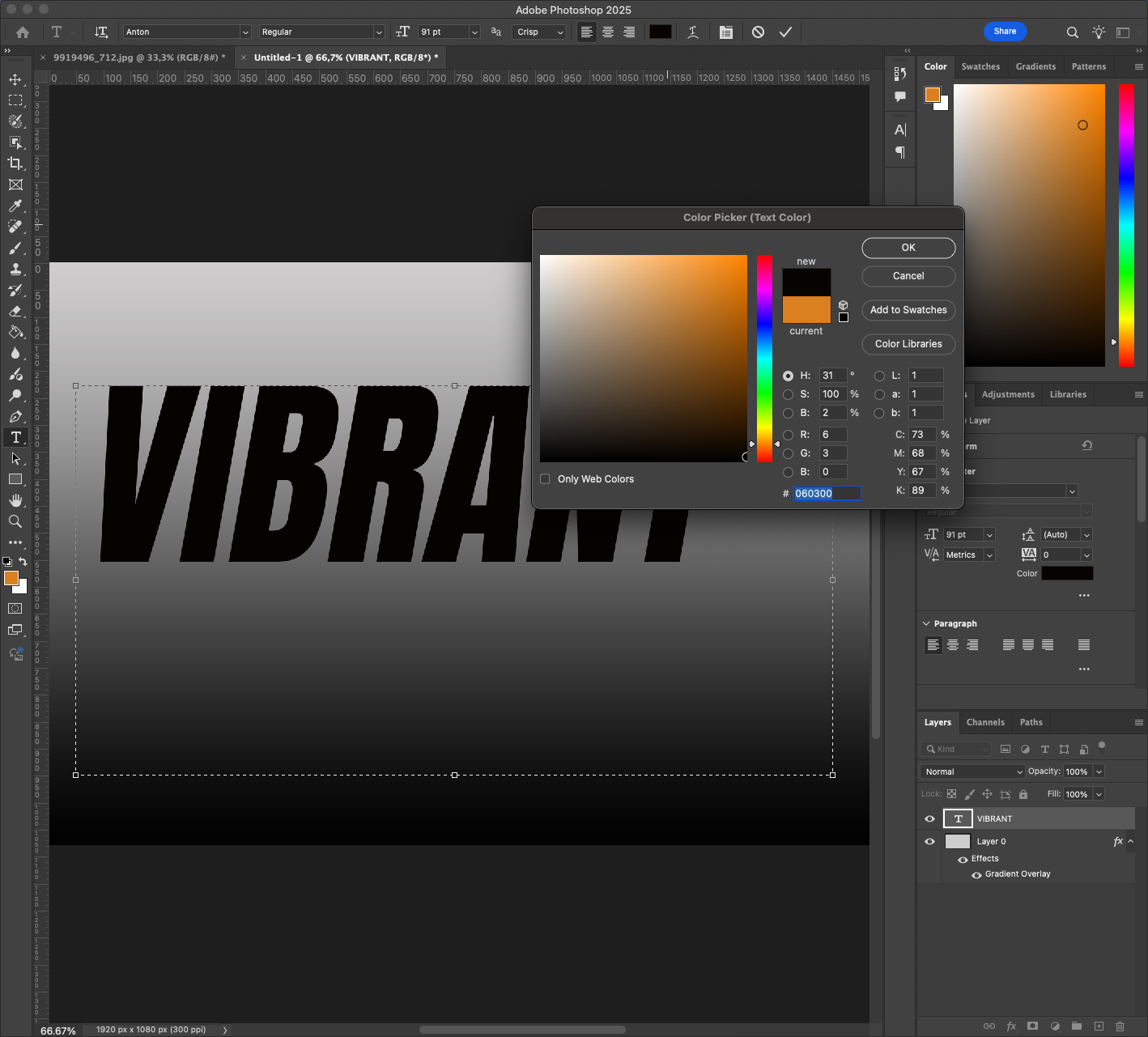
Haga clic con el botón derecho en la capa de texto y elija Convertir en objeto inteligente. Esto nos permite deformarlo mientras lo mantenemos editable más tarde. 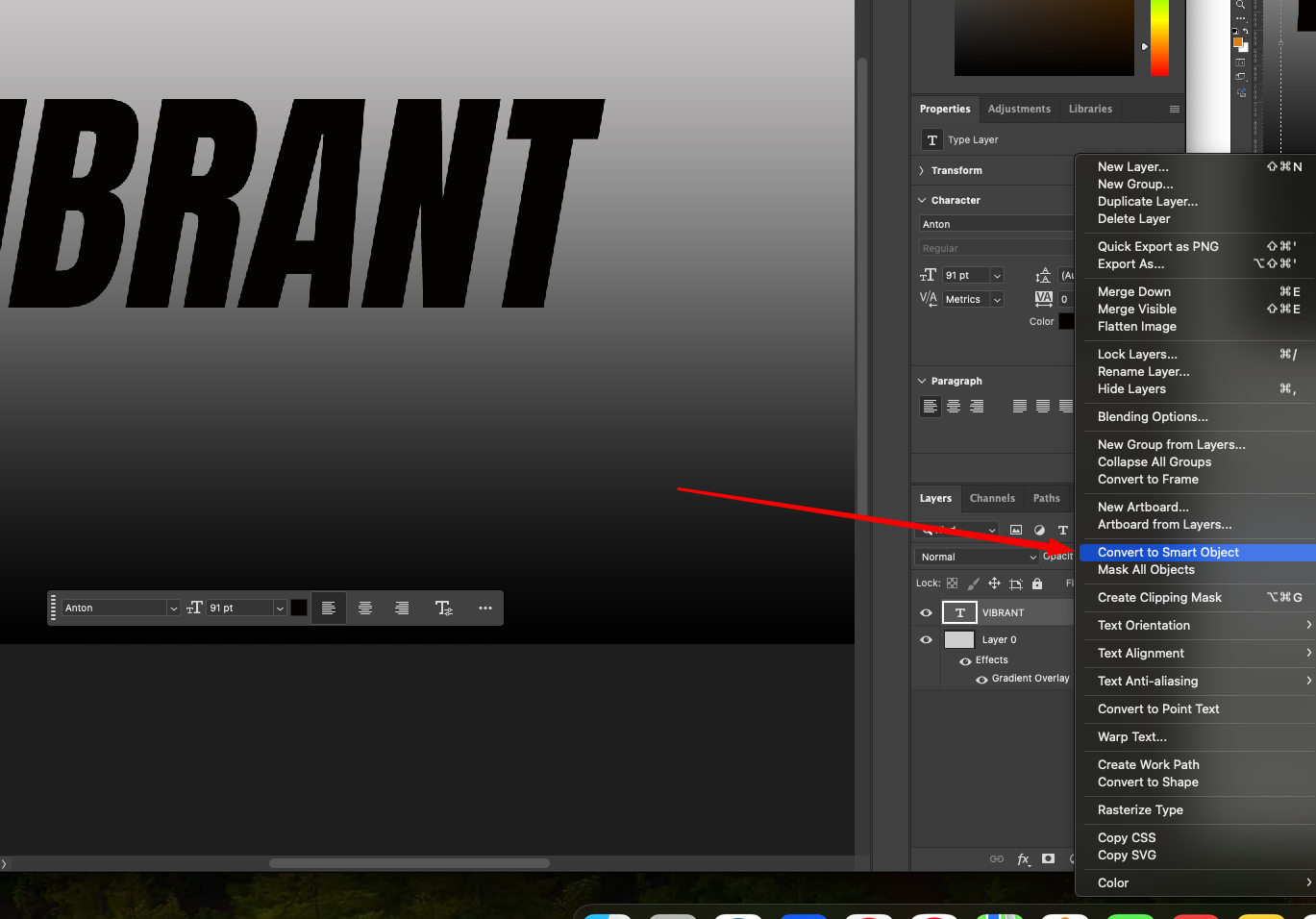
Además, considera la posibilidad de experimentar con el espaciado entre caracteres (tracking) para equilibrar la composición. Utiliza el panel Carácter (Ventana > Carácter) y prueba a ajustar el tracking entre +10 y +75.
Lea también: Cómo recrear un efecto vintage clásico en Photoshop
Paso 3: Aplicar la transformación Warp
Ahora daremos nueva forma al texto con sutiles curvas:
- Con el objeto inteligente seleccionado, vaya a Edición > Transformar > Deformar.
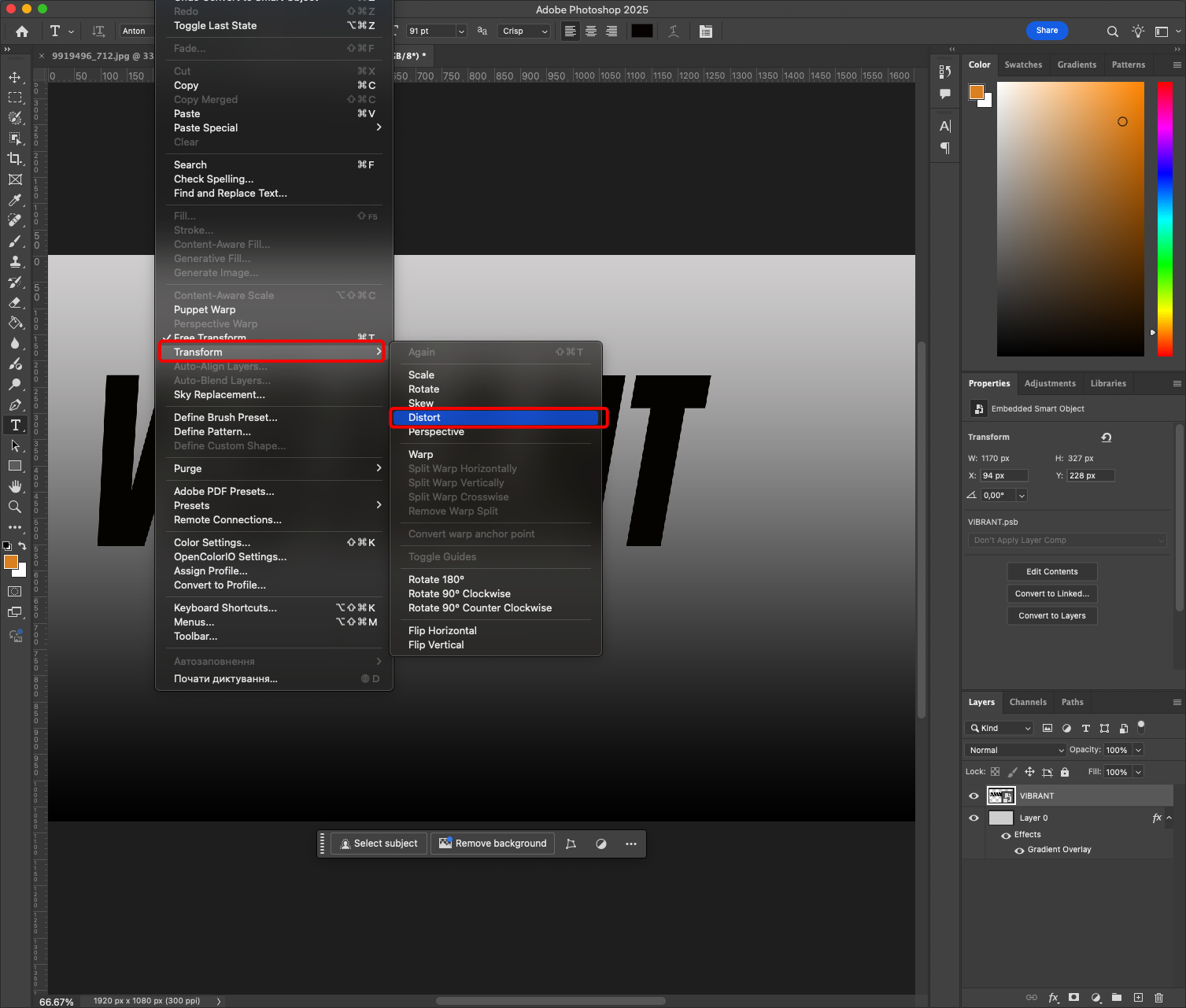
- En la barra de menú superior, cambia de "Personalizado" a un estilo predefinido como "Arco", "Protuberancia" o "Bandera"; empieza por "Arco".
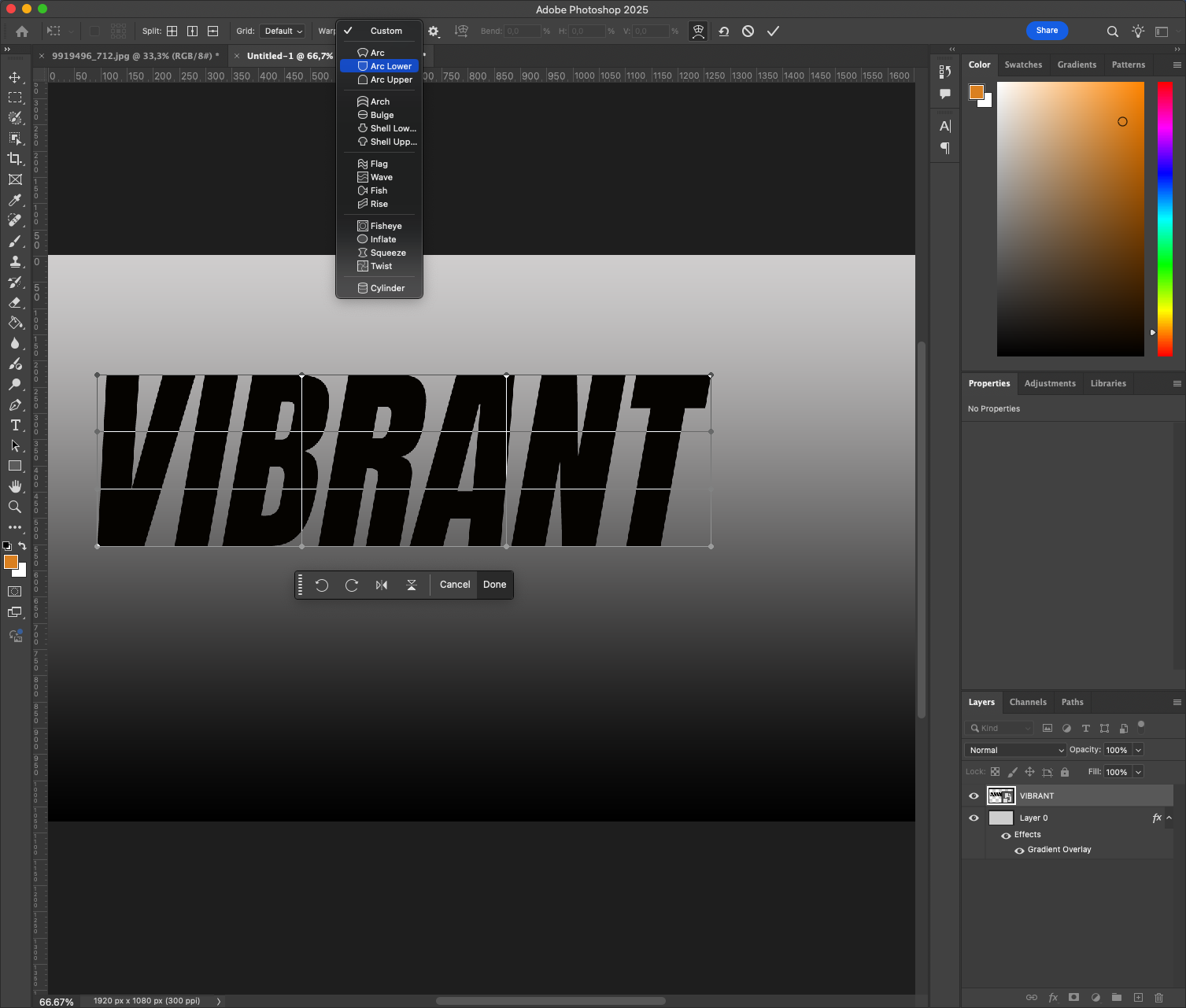
- Ajuste el control deslizante Bend hasta que el efecto sea fuerte pero legible (alrededor de +15 a +30%).
- También puede arrastrar manualmente los puntos de control de la malla para afinar la forma.
Haz clic en Intro para aplicarlo. Lo bueno de utilizar un objeto inteligente es que puedes volver a editarlo en cualquier momento. 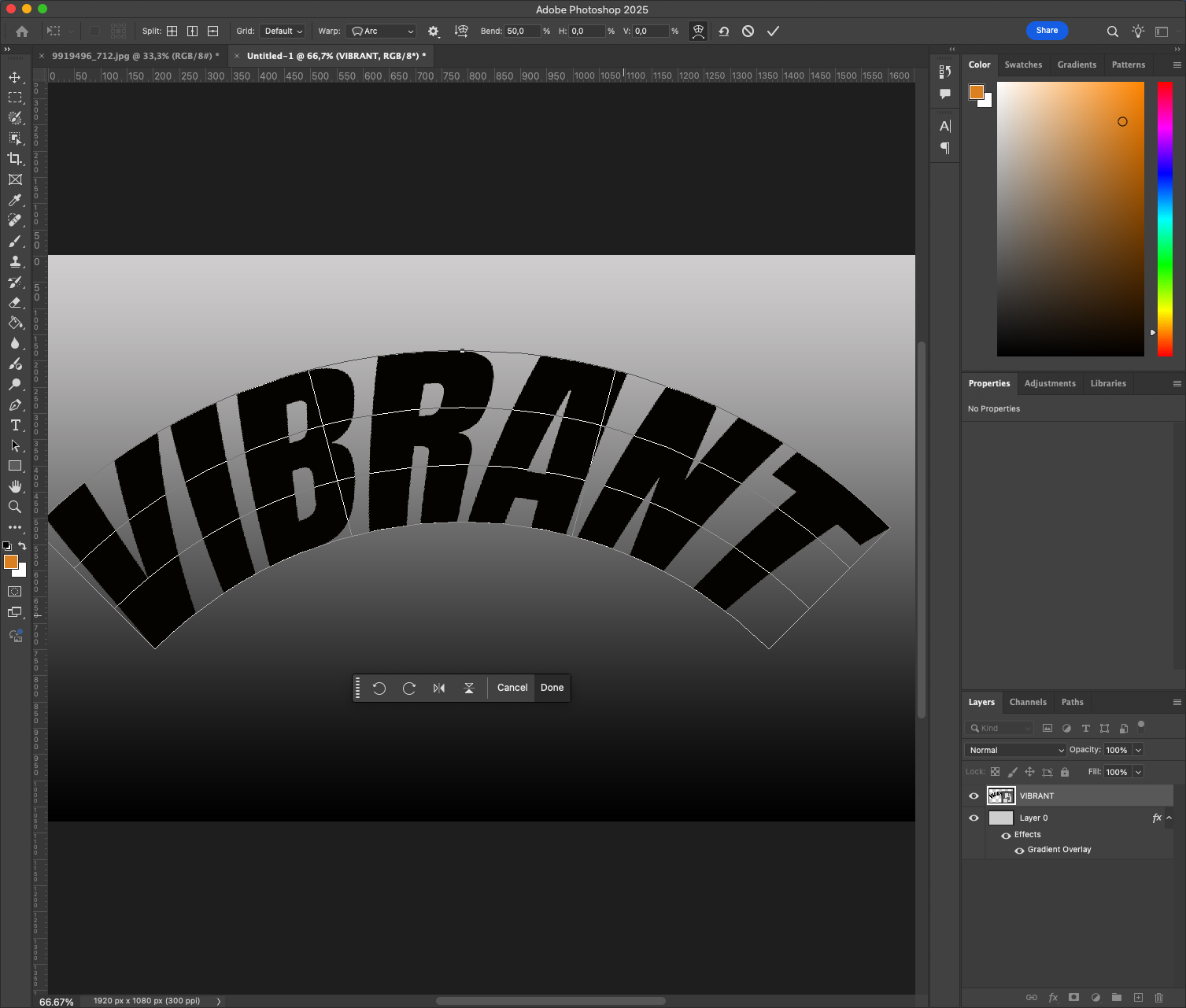
Para una deformación avanzada, cambie la disposición de la cuadrícula a 3×3 (haga clic en el icono de engranaje de la barra de herramientas Deformar). Esto permite controlar mejor las distorsiones locales sin afectar a toda la forma.
Paso 4: Añadir un estilo de capa para la profundidad 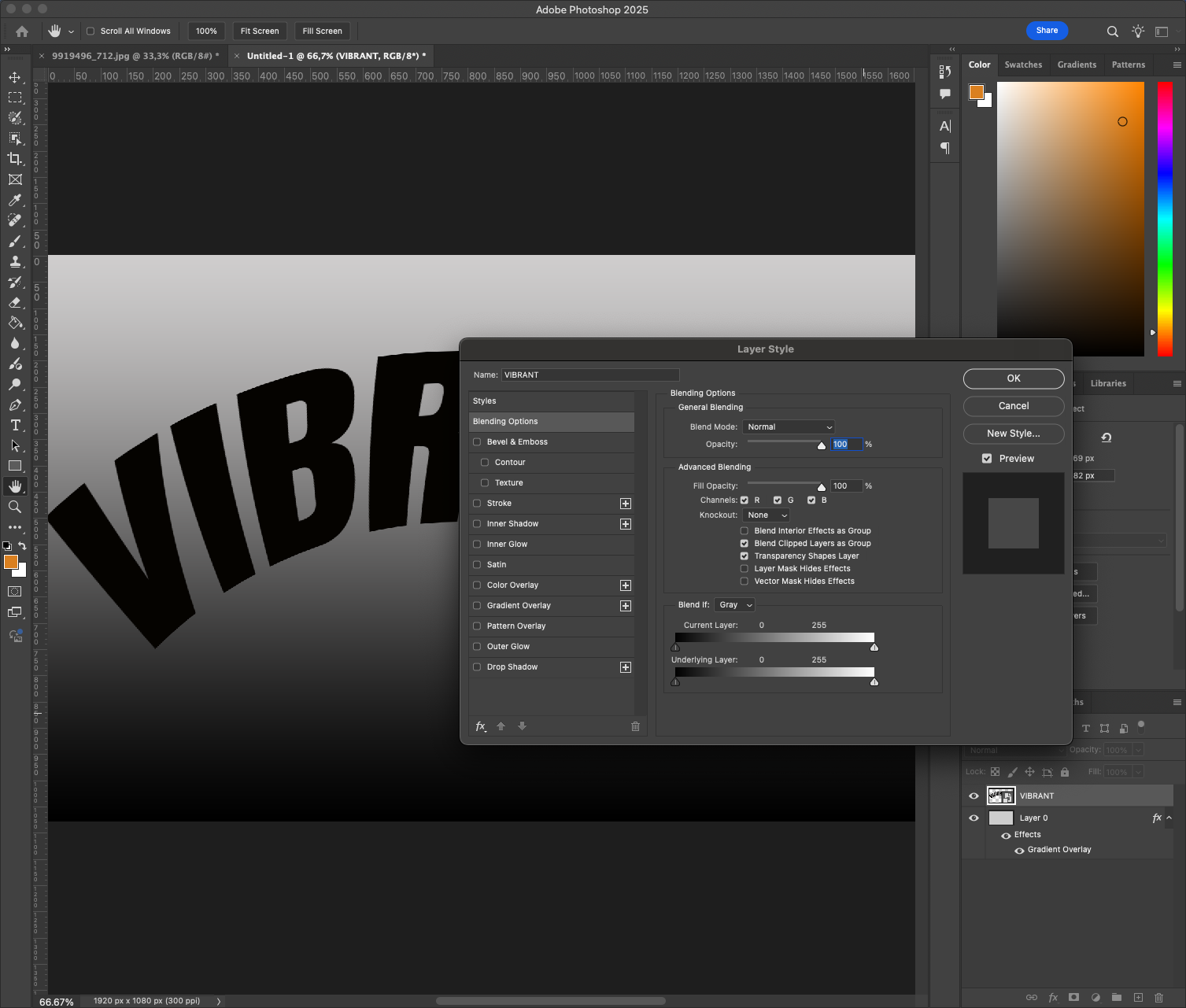
Mejoremos el texto deformado con un sombreado sutil y profundidad:
- Haga doble clic en la capa de texto para abrir Estilo de capa.
- Añade una sombra paralela: establece la distancia en 8 px, la dispersión en 0 y el tamaño en unos 12 px.
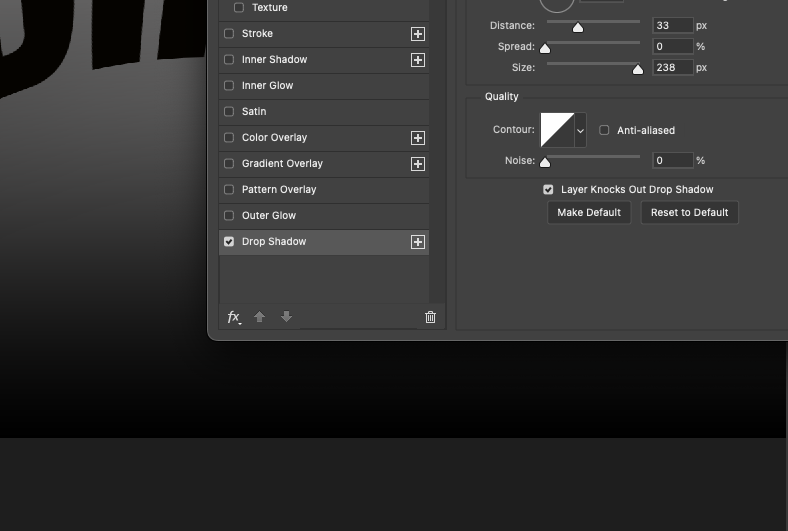 Reduzca la opacidad a 40-50%.
Reduzca la opacidad a 40-50%. - Añadir una superposición de degradado: utilice un degradado de negro a transparente en el modo de fusión Superposición, con una opacidad baja.
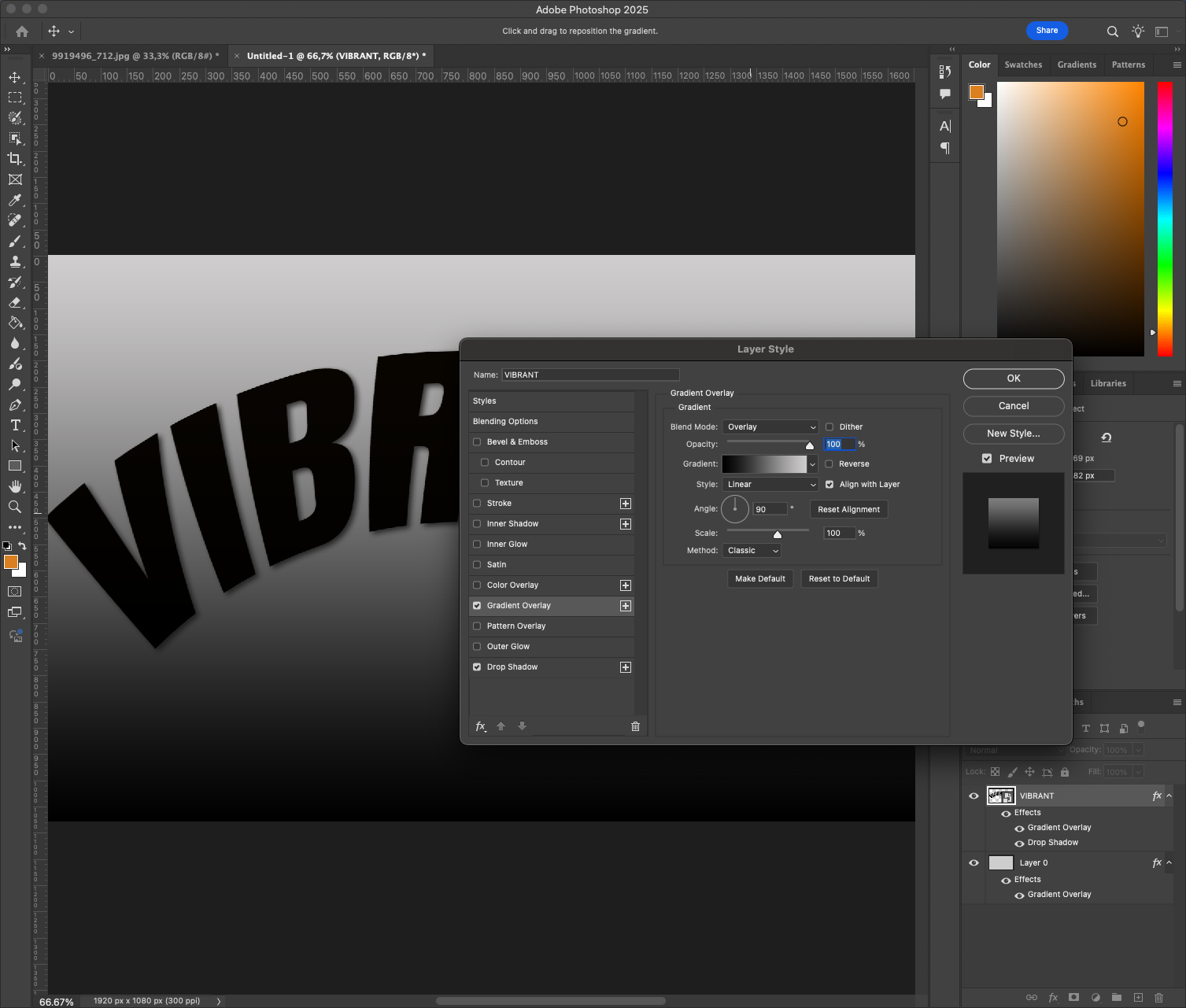
Esto ayuda a que la urdimbre parezca más tridimensional e integrada en la escena.
También puede probar a añadir un efecto Bisel y relieve para elevar suavemente la superficie del texto. Mantenga los ajustes al mínimo para conseguir un aspecto limpio y moderno.
Paso 5: Duplicar y desplazar para dar un aspecto más atrevido (opcional) 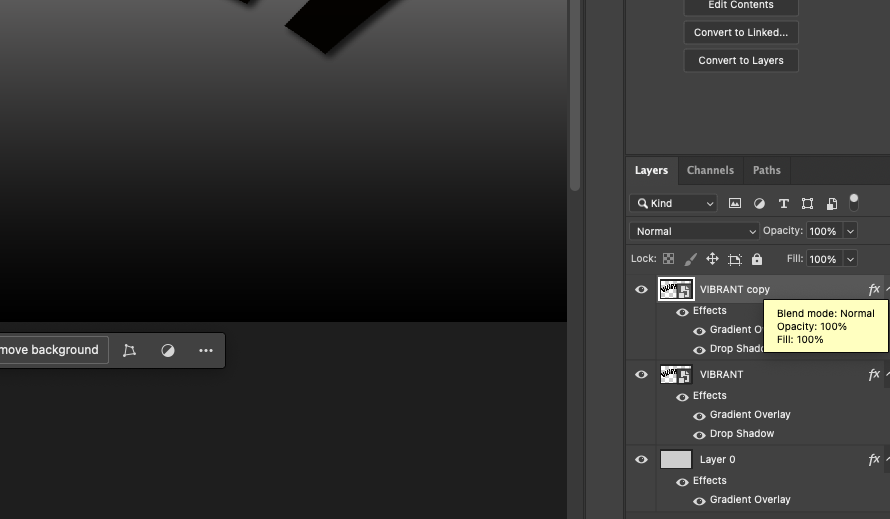
Para un efecto más estratificado o de eco:
- Duplique la capa de texto deformado (Cmd/Ctrl + J).
- Cambia el color del texto: prueba con rojo, blanco o azul eléctrico.
- Muévelo ligeramente hacia arriba y hacia la derecha para conseguir un efecto de sombra en 3D.
- Baje la opacidad o ajuste el modo de fusión a Multiplicar para variar.
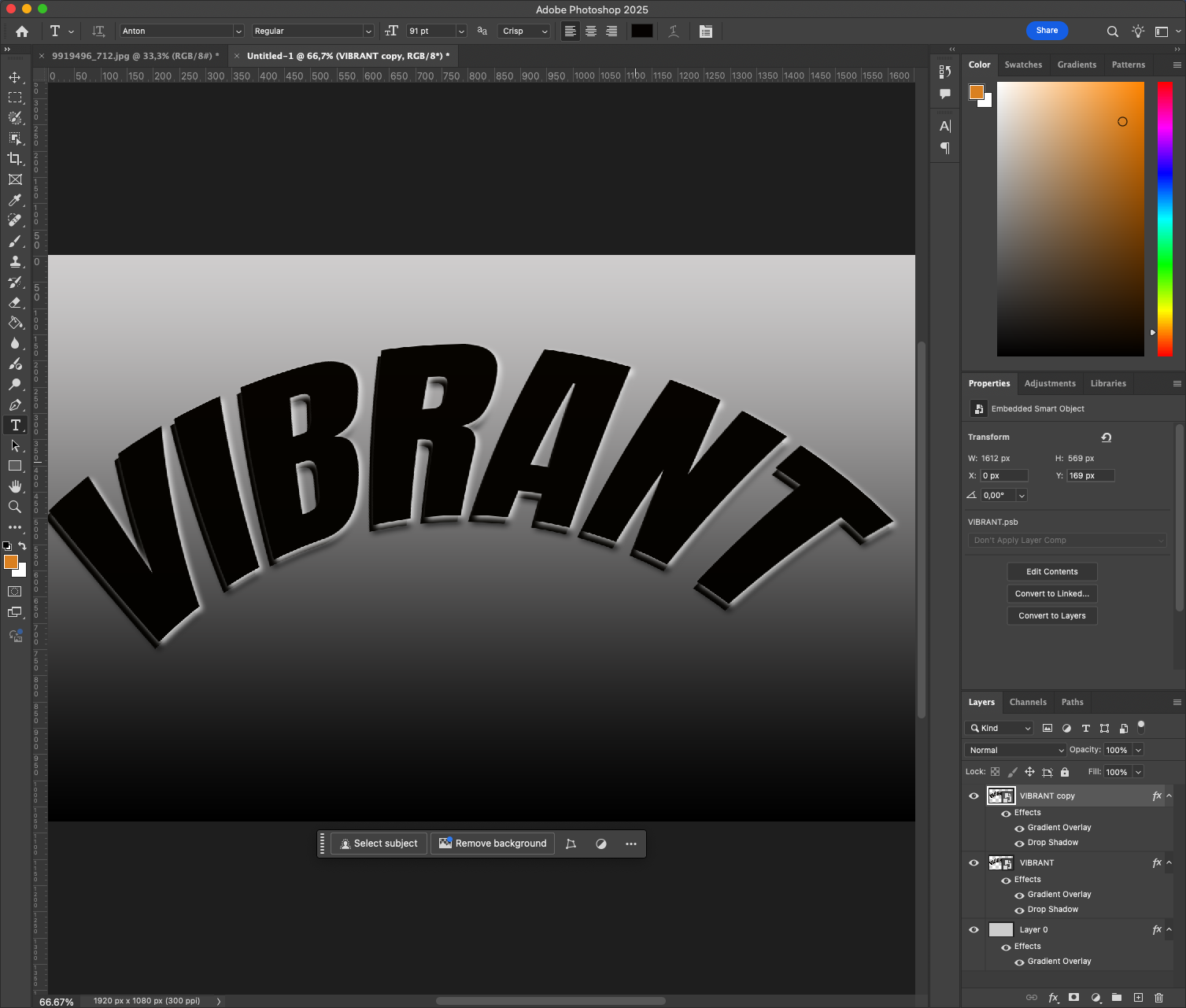
Es ideal para portadas de discos, carteles de eventos o pancartas llamativas.
Puede experimentar aún más creando varias capas de desplazamiento con diferentes colores y modos de fusión; por ejemplo, utilizando Trama o Superposición para conseguir una sutil interacción visual.
Paso 6: Añadir elementos de fondo (opcional)
Complemente el texto deformado con algunos acentos sencillos:
- Utilice la herramienta Elipse (U) para dibujar formas semitransparentes superpuestas.
- Añade una sutil superposición de ruido o textura a todo el lienzo.
- Utilice bloques de color detrás de partes del texto para crear contraste.
Asegúrese de que estos elementos no compiten: deben enmarcar su tipografía, no luchar contra ella.
Un gran consejo es utilizar combinaciones de colores de carteles retro o campañas publicitarias atrevidas. Armonizar tonos entre el fondo y el texto puede unificar toda la pieza.
Paso 7: Exportar y guardar para múltiples usos 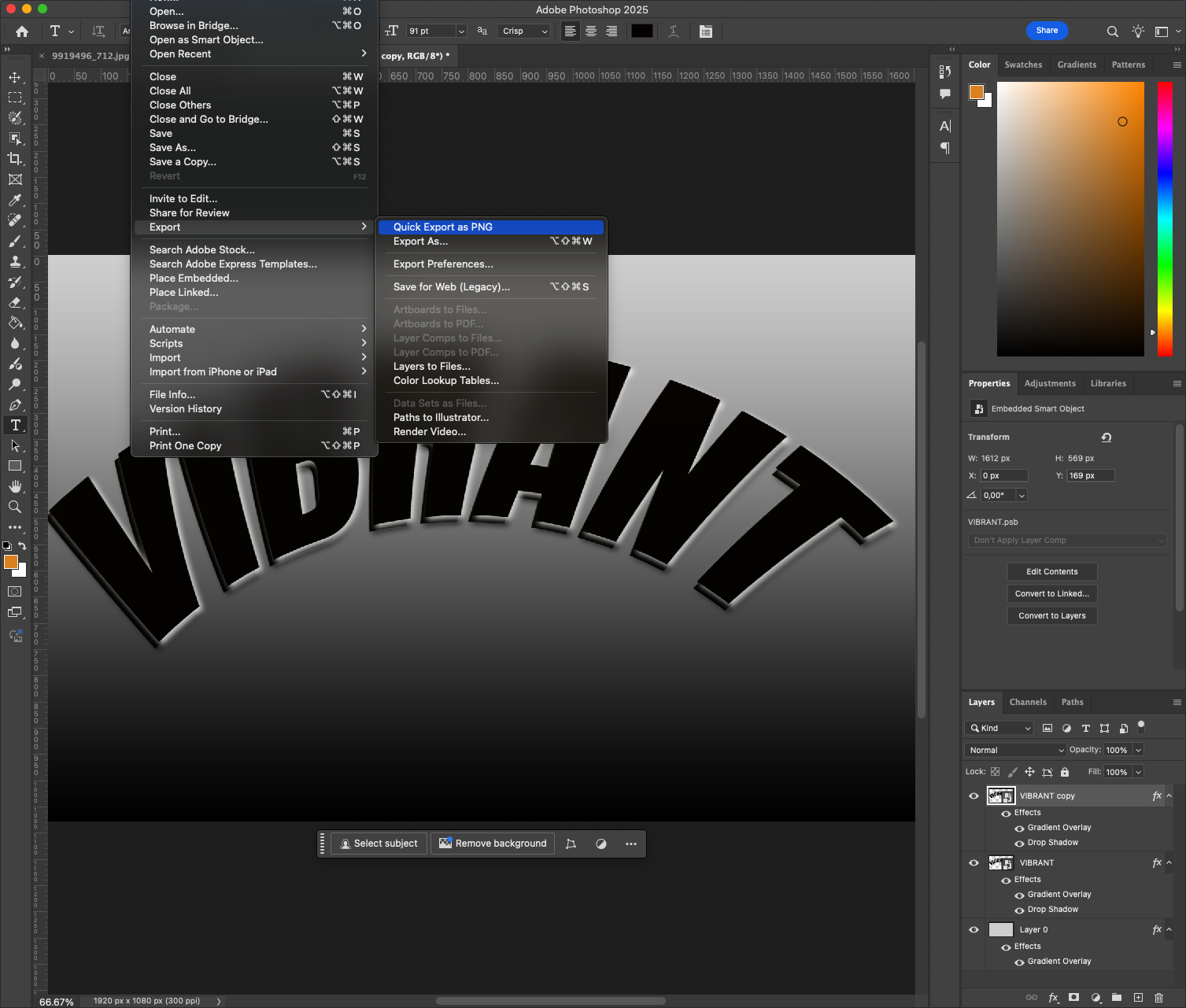
Una vez completado el diseño, prepárelo para diferentes formatos:
- Para uso web, exporte como PNG o JPEG mediante Archivo > Exportar > Exportar como.
- Para conservar los datos de las capas, guarde una copia en PSD.
- Para imprimir, exporte como PDF o TIFF a 300 ppp.
También puede convertir el efecto de texto en una plantilla reutilizable. Sólo tienes que cambiar la frase dentro del objeto inteligente y guardar con un nuevo nombre.
Consejos útiles para la deformación avanzada de texto
- Edición no destructiva: Convierta siempre las capas de texto en objetos inteligentes antes de aplicar las transformaciones. De este modo, podrás volver a ver la tipografía original sin perder calidad ni legibilidad.
- Personalizar los preajustes de Warp Beyond: No confíe sólo en los preajustes incorporados de Arco o Protuberancia. Prueba a cambiar a una cuadrícula personalizada (como 3×3 o 4×4) y, a continuación, mueve manualmente los puntos de anclaje y los tiradores. Esto abre la puerta a flujos de texto realmente únicos.
- Mezclar con Perspectiva o Distorsionar: Después de deformar, considere la posibilidad de aplicar Edición > Transformar > Perspectiva para dar a su texto un punto de fuga o un ángulo. Puede combinar Deformación y Perspectiva para obtener diseños más envolventes, especialmente en banners o cabeceras de sitios web.
- La legibilidad es lo primero: Aunque es tentador forzar la curva, siempre hay que dar un paso atrás y preguntarse: ¿se puede seguir leyendo en menos de 1 segundo? Un titular deformado debe ser expresivo, no confuso.
- Fuentes a juego: Pruebe a combinar texto curvado con un tipo de letra estático que contraste, como Bebas Neue curvado con un pequeño y sencillo eslogan Roboto o Lato. De este modo, el diseño se fundamenta y mejora la jerarquía.
Conclusión
La deformación de texto en Photoshop, cuando se hace a propósito, puede hacer que su diseño resulte moderno, expresivo y atractivo. Tanto si desea una curva suave como un arco espectacular, la herramienta Deformar combinada con el flujo de trabajo de objetos inteligentes le permite explorar ideas sin aplanar ni perder flexibilidad.
Puede utilizar este efecto en gráficos editoriales, portadas de álbumes, anuncios sociales o carteles minimalistas, y al dominar el control sobre la curvatura, desbloqueará toda una nueva forma de hacer que la tipografía hable visualmente.
¿Quieres ir más allá? Prueba a animar el efecto de deformación en After Effects o combínalo con extrusiones 3D para obtener un resultado tipográfico aún más impactante. Con sólo unos pocos pasos más, el texto puede convertirse no sólo en parte del diseño, sino en el centro de atención.






